MFC-J6720DW
Ofte stillede spørgsmål og fejlfinding |
En eller flere af mine farver udskriver ikke (tomme udskrifter).
Hvis en eller flere af blækfarverne mangler i de udskrevne dokumenter (dvs. modtagne faxer, kopier og/eller dokumenter, der er udskrevet fra pc'en), er blækpatronen/blækpatronerne muligvis ikke installeret korrekt, eller dyserne i printhovedet kan være tilstoppede. Kontrol af, at blækpatronerne er installeret korrekt, og/eller rensning af printhovedet kan muligvis løse dette problem.
-
Kontroller, at blækpatronerne er installeret korrekt (er placeret på korrekt plads).
- Følg nedenstående trin for at kontrollere udskriftskvaliteten og rense printhovedet.
-
Tryk
 på (blæk).
på (blæk).
Du kan også trykke
 på (Indstillinger) og Ink.
på (Indstillinger) og Ink. -
Tryk på Test Print.
-
Tryk på udskriftskvalitet.
-
Press OK. Maskinen begynder at udskrive udskriftskvalitetskontrolarket.
-
Kontroller kvaliteten af de fire farveblokke på arket.
-
Berøringsskærmen spørger dig, om udskriftskvaliteten er OK.
Gør et af følgende:
-
Hvis alle linjer er tydelige og synlige, skal du vælge Ja for at afslutte kontrollen af udskriftskvaliteten og gå til TRIN 12.
- Hvis du kan se manglende korte linjer som vist nedenfor, skal du vælge Nej og gå til TRIN 7.
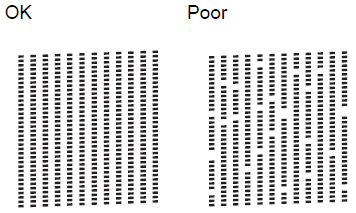
-
Hvis alle linjer er tydelige og synlige, skal du vælge Ja for at afslutte kontrollen af udskriftskvaliteten og gå til TRIN 12.
-
Touchskærmen spørger, om udskriftskvaliteten er OK for sort og de tre farver. Tryk på Ja eller Nej.
-
Touchskærmen spørger, om du ønsker at starte rensning. Press OK. Maskinen begynder at rense printhovedet.
-
Tryk på OK, når rengøringen er færdig . Maskinen begynder at udskrive et andet ark til kvalitetskontrol af udskrivning.
-
Når den er udskrevet, skal du kontrollere kvaliteten af de fire farveblokke på arket.
-
Touchskærmen spørger dig, om udskriftskvaliteten er OK.
Benyt en af følgende fremgangsmåder baseret på kontrolarkets udskriftskvalitet:
-
Hvis alle linjer er tydelige og synlige, skal du vælge Ja for at afslutte kontrollen af udskriftskvaliteten og gå til TRIN 12.
-
Hvis udskriftskvaliteten fortsat er dårlig, og du har forsøgt at rense printhovedet mindre end fem gange, skal du vælge Nej og vende tilbage til TRIN 7 for at gentage rensning af printhovedet. Du skal gennemføre rensningen af udskriftskvalitet og printhoved op til fem gange.
-
Hvis udskriftskvaliteten fortsat er dårlig, og du har forsøgt at rense printhovedet op til fem gange, skal du trykke
 på (Hjem) og kontakte Brother kundeservice fra "Kontakt os".
på (Hjem) og kontakte Brother kundeservice fra "Kontakt os".
-
Hvis alle linjer er tydelige og synlige, skal du vælge Ja for at afslutte kontrollen af udskriftskvaliteten og gå til TRIN 12.
Vi anbefaler ikke hyppig frakobling og gentilslutning af maskinen og/eller frakobling af maskinen i længere tid ad gangen.
-
For at opretholde førsteklasses printkvalitet er vores produkt designet til automatisk at rengøre printhovedet med jævne mellemrum. Når maskinen er taget ud af stikkontakten, vil den ikke udføre de periodiske rensninger, der er nødvendige for at sikre, at blækket ikke tørrer i printhovedet, og det kan medføre dårlig udskriftskvalitet.
- Brother-maskiner med en kablet netværksport har en 24 timers hukommelsesbackup. Alle andre maskiner har en 1 timers hukommelsesbackup. Hvis en maskine frakobles ud over hukommelsesfunktionen, går clockdataene tabt og får maskinen til at nulstille. Når maskinen sættes i stikkontakten igen, nulstilles det interne ur, og maskinen starter automatisk en renseproces, der medfører blækforbrug.
Vi anbefaler, at du bruger on/off -knappen til at slukke for maskinen. Ved at bruge on/off -knappen er der kun minimal strøm til maskinen, hvilket sikrer, at printhovedet kun renses regelmæssigt, når det er nødvendigt, og at de nødvendige oplysninger forbliver i hukommelsen.
-
Rensning af printhovedet bruger blæk. Alt for hyppig rensning bruger unødvendigt meget blæk.
-
Berør IKKE printhovedet. Berøring af printhovedet kan forårsage permanent skade og gøre reklamationsretten på printhovedet ugyldig.
-
Brother anbefaler på det kraftigste, at du ikke genfylder de blækpatroner, der følger med maskinen. Vi anbefaler også på det kraftigste, at du fortsætter med kun at anvende originale udskiftnings-blækpatroner fra Brother . Brug eller forsøg på brug af potentielt ikke-kompatibelt blæk og/eller patroner i Brother-maskinen kan beskadige maskinen og/eller medføre utilfredsstillende udskriftskvalitet. Reklamationsretten dækker ikke problemer/skader, der skyldes brug af ikke-godkendt blæk og/eller patroner fra tredjepart. For at beskytte din investering og opnå førsteklasses ydeevne fra Brother-maskinen anbefaler vi kraftigt brug af originale Brother-forbrugsstoffer.
> Klik her for at få flere oplysninger om ægte Brother-forbrugsstoffer.
